İçindekiler
Bir seçim yaptınız ama seçimi nasıl kaldıracağınızı bulamadınız mı? Tasarımınızın parçalarını nasıl sileceğinizi mi merak ediyorsunuz? Korkmayın. PaintTool SAI'de Seçimi Kaldırmak ve Silmek çok kolay!
Benim adım Elianna. İllüstrasyon alanında Güzel Sanatlar Lisansım var ve yedi yılı aşkın süredir PaintTool SAI kullanıyorum. Programı ilk kullandığımda, illüstrasyonumun bir kısmının seçimini nasıl kaldıracağımı bulmak için saatler harcadım. Sizi zamandan ve hayal kırıklığından kurtarmama izin verin.
Bu yazıda, PaintTool SAI'de aşağıdaki gibi klavye kısayollarını kullanarak seçimleri kaldırmanın ve silmenin farklı yollarını göstereceğim Ctrl + D , Ctrl + X , the SİL tuşu ve menü seçenekleri.
Hadi başlayalım!
Önemli Çıkarımlar
- Klavye kısayolunu kullanın Ctrl + D veya Seçim > Seçimi kaldır bir seçimin seçimini kaldırmak için.
- Klavye kısayolunu kullanın Ctrl + X veya Düzenle > Kesmek bir seçimi kesmek için.
- Kullanın Silme tuşuna basarak bir seçimi silebilirsiniz.
PaintTool SAI'de Seçimi Kaldırmanın 2 Yolu
PaintTool SAI'de bir seçimin seçimini kaldırmanın en kolay yolu klavye kısayolunu kullanmaktır Ctrl + D. Bu kısayolu öğrenmek iş akışınızı hızlandıracaktır. PaintTool SAI'de bir seçimin seçimini kaldırmanın bir başka yolu da Seçim açılır menü.
Yöntem 1: Klavye kısayolları
Adım 1: Belgenizi canlı seçiminizle birlikte açın. Seçim sınırlayıcı kutu çizgilerini gördüğünüzde canlı bir seçimin açık olduğunu anlayacaksınız.

Adım 2: Basılı tutun Ctrl ve D klavyenizde.

Seçim çizgileriniz kaybolacaktır.

Yöntem 2: Seçim> Seçimi Kaldır
Adım 1: Belgenizi canlı seçiminizle birlikte açın. Seçim sınırlayıcı kutu çizgilerini gördüğünüzde canlı bir seçimin açık olduğunu anlayacaksınız.

Adım 2: Tıklayınız Seçim üst menü çubuğunda.
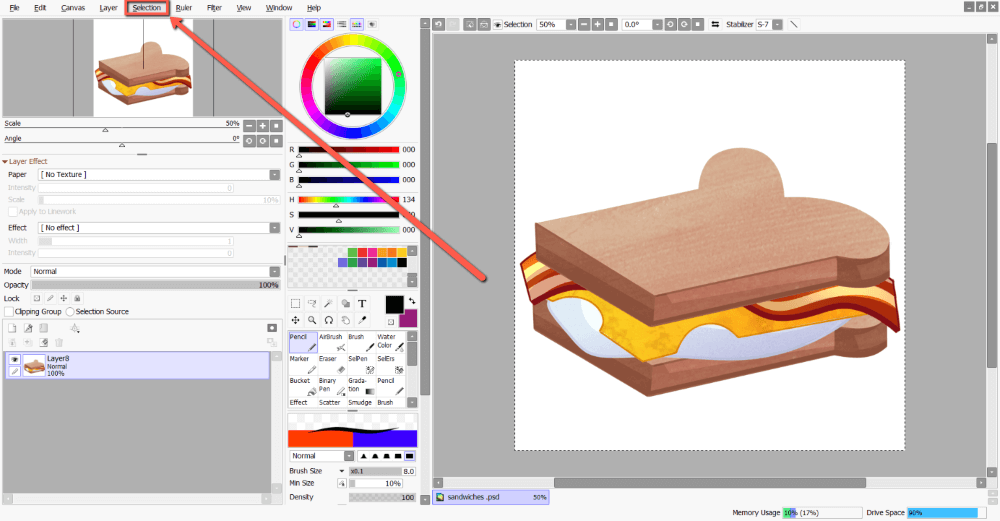
Adım 3: Tıklayınız Seçimi kaldır .

Seçim çizgileriniz şimdi kaybolacaktır.

PaintTool SAI'de Delete ile Seçimi Silmenin 2 Yolu
PaintTool SAI'de bir Seçimi silmek, klavyenizdeki Delete tuşuna basmak veya seçimi kesmek kadar basit olabilir. Ctrl + X Aşağıdaki ayrıntılı adımlara bakın.
Yöntem 1: Silme tuşu
Adım 1: Belgenizi açın.
Adım 2: Araç menüsündeki seçim araçlarından birini seçin. Bu örnek için Seçim Aracı kullanabilirsiniz, ancak Kement, Sihirli Değnek, ya da Seçim Kalemi .

Adım 3: Seçiminizi yapmak için tıklayın ve sürükleyin.

Adım 4: Vur Silme tuşuna basın.
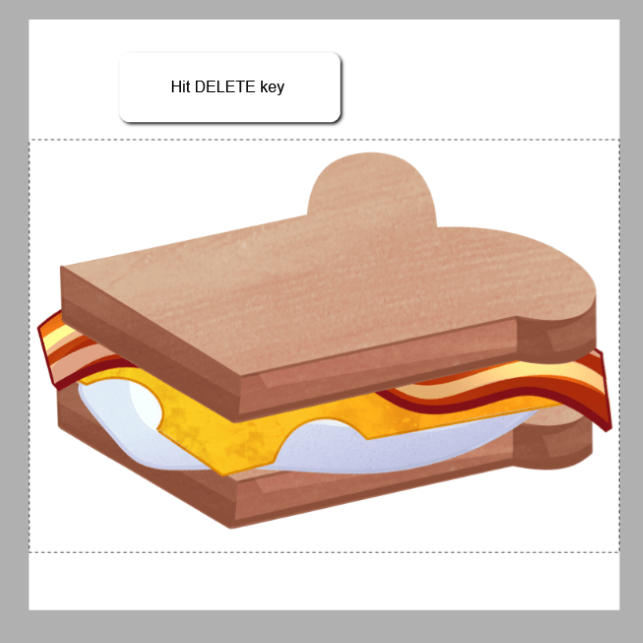
Seçiminizdeki pikseller kaybolacaktır.

Yöntem 2: PaintTool SAI'de Seçimi Silme/Kesme
Adım 1: Belgenizi açın.
Adım 2: Araç menüsündeki seçim araçlarından birini seçin. Bu örnek için Seçim Aracı kullanabilirsiniz, ancak Kement, Sihirli Değnek, ya da Seçim Kalemi .

Adım 3: Seçiminizi yapmak için tıklayın ve sürükleyin.

Adım 3: Basılı tutun Ctrl ve X klavyenizde.

Seçiminizdeki pikseller kaybolacaktır.

Alternatif olarak Düzenle > Kesmek üst araç çubuğunda.
Son Düşünceler
PaintTool SAI'de seçim kaldırma ve silme işlemlerini öğrenmek size zaman ve enerji kazandıracaktır. Klavye kısayollarıyla Ctrl + D ve Ctrl + X saniyeler içinde seçimi kaldırabilir ve kesebilirsiniz. Klavye kısayollarını hatırlamakta zorlanıyorsanız Seçim > Seçimi Kaldır, Düzenle > Kesmek ya da sadece SİL Anahtar.
Klavye kısayollarını ve diğer komutları kullanmayı öğrenmek iş akışınızı büyük ölçüde optimize edebilir. Bunları hafızaya almak için biraz zaman ayırın, böylece zamanınızı sorun giderme yerine tasarım yaparak geçirebilirsiniz.
PaintTool SAI'de Seçimi Kaldırma ve Silme işlemlerini nasıl yapıyorsunuz? En çok hangi yöntemi kullanıyorsunuz? Aşağıdaki yorumlarda bana bildirin!

